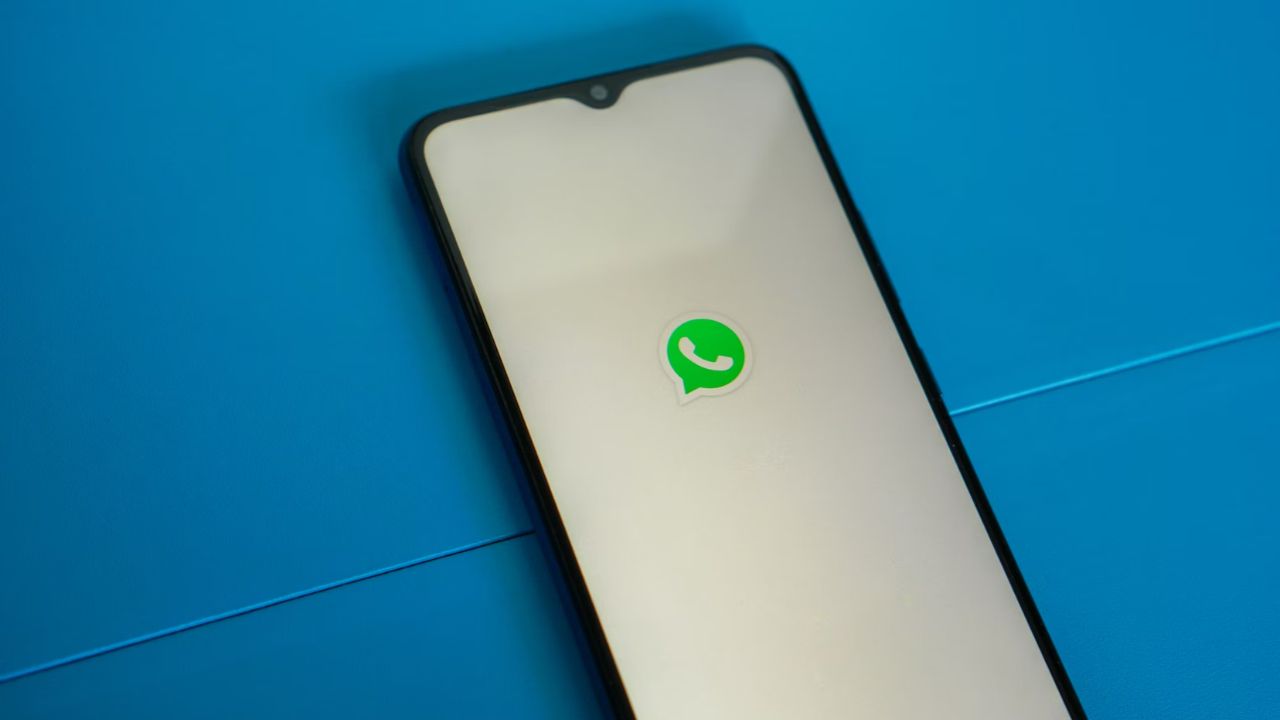
Teknologi.id - Apakah Anda pernah mengalami masalah ketika menggunakan fitur video call di WhatsApp? Terkadang, pengguna menghadapi kendala di mana WhatsApp tidak dapat melakukan video call. Masalah ini bisa muncul dalam berbagai bentuk, seperti munculnya pesan error, gambar tidak muncul, atau masalah lainnya.
Jika Anda mengalami masalah ini, jangan khawatir! Artikel ini akan membahas beberapa penyebab umum mengapa WhatsApp tidak bisa melakukan video call dan memberikan langkah-langkah untuk mengatasinya.
Penyebab WhatsApp Tidak Bisa Video Call

Foto: Pexels/Tima Miroshnichenko
Terdapat beberapa penyebab umum mengapa WhatsApp tidak dapat melakukan video call, antara lain:
- Izin akses kamera dan mic.
WhatsApp membutuhkan izin untuk mengakses kamera dan mic perangkat Anda. Jika izin ini tidak diaktifkan, fitur video call tidak akan berfungsi. - Bug pada aplikasi WhatsApp
Terkadang, aplikasi WhatsApp mengalami bug atau error tertentu yang menyebabkan fitur video call tidak berfungsi dengan baik. - Koneksi internet tidak stabil
Video call membutuhkan koneksi internet yang stabil. Jika koneksi internet Anda tidak stabil, video call mungkin tidak berjalan lancar. - Nomor Anda terblokir
Jika nomor Anda terblokir oleh kontak yang dituju, Anda tidak akan dapat melakukan video call. - Gangguan pada server WhatsApp. WhatsApp kadang-kadang mengalami gangguan pada server mereka, yang dapat menyebabkan video call tidak berfungsi.
Baca Juga: Ini Tips Mengatasi Kode QR WhatsApp Web Yang Tidak Terdeteksi
Cara Mengatasi WhatsApp Tidak Bisa Video Call
Berikut adalah langkah-langkah untuk mengatasi masalah WhatsApp tidak bisa video call:
Izinkan WhatsApp Mengakses Kamera
Foto: Dok.Teknologi.id/Naufal Tsani
Langkah pertama yang perlu Anda lakukan adalah memastikan Whatsapp memiliki izin untuk mengakses kamera perangkat Anda. Berikut adalah langkah-langkahnya:
- Buka Setelan pada perangkat Anda dan masuk ke Aplikasi.
- Cari dan buka aplikasi Whatsapp.
- Ketuk opsi Izin
- Pastikan opsi Kamera diaktifkan.
Setelah mengaktifkan izin kamera, coba lakukan video call lagi dan periksa apakah masalahnya sudah teratasi.
Izinkan Whatsapp Mengakses Mic
Foto: Dok.Teknologi.id/Naufal Tsani
Selain izin kamera, Whatsapp juga membutuhkan izin untuk mengakses mic perangkat Anda. Jika izin ini belum diaktifkan, langkah-langkah berikut dapat Anda ikuti:
- Buka Setelan pada perangkat Anda dan masuk ke Aplikasi
- Cari dan buka aplikasi Whatsapp.
- Pilih opsi Izin
- Pastikan opsi Mic diaktifkan.
Pastikan untuk mengaktifkan izin mic agar Whatsapp dapat menggunakan fitur video call dengan baik.
Hapus Cache
Foto: Dok.Teknologi.id/Naufal Tsani
Jika masalah masih persisten, Anda dapat mencoba menghapus cache Whatsapp pada perangkat Anda. Berikut adalah langkah-langkahnya:
- Buka Setelan pada perangkat Anda dan masuk ke Aplikasi.
- Cari dan buka aplikasi Whatsapp.
- Pilih opsi Penyimpanandan ketuk tombol
- Hapus Cache.
- Setelah itu, ketuk tombol Paksa Berhenti
Setelah menghapus cache dan memaksa berhenti aplikasi Whatsapp, buka kembali aplikasi tersebut dan coba lakukan video call. Hal ini dapat membantu mengatasi masalah yang disebabkan oleh cache yang korup.
Periksa Koneksi Internet
Pastikan koneksi internet Anda stabil dan memiliki kecepatan yang memadai. Video call membutuhkan koneksi internet yang baik agar dapat berjalan dengan lancar. Jika koneksi internet Anda lemah atau tidak stabil, cobalah untuk mengubah provider internet atau mencoba koneksi internet yang lebih cepat.
Pastikan Nomor Anda Tidak Terblokir
Cek apakah nomor Anda terblokir oleh kontak yang dituju. Jika nomor Anda terblokir, Anda tidak akan dapat melakukan video call. Untuk memeriksa apakah nomor Anda terblokir, tambahkan nomor kontak tersebut ke dalam daftar kontak Anda dan cobalah melakukan panggilan. Jika panggilan berhasil terhubung, berarti nomor Anda tidak terblokir.
Baca Juga: Serupa Tapi Tak Sama, Ketahui Cara Membedakan WhatsApp Di Blokir dan Tidak Aktif
Reinstall Whatsapp
Foto: Dok.Teknologi.id/Naufal Tsani
Jika semua langkah di atas tidak berhasil, Anda dapat mencoba untuk menghapus dan menginstal ulang aplikasi Whatsapp. Langkah-langkahnya sebagai berikut:
- Buka Setelan pada perangkat Anda dan masuk ke Aplikasi.
- Cari dan buka aplikasi Whatsapp.
- Ketuk opsi Hapus Aplikasi untuk menghapus Whatsapp dari perangkat Anda.
- Buka Playstore dan cari aplikasi Whatsapp untuk menginstalnya kembali.
- Setelah aplikasi terinstal, buka Whatsapp dan login kembali ke akun Anda.
Dengan menginstal ulang Whatsapp, masalah yang terkait dengan aplikasi tersebut kemungkinan besar dapat teratasi.
Mungkin Whatsapp Sedang Gangguan
Jika Anda telah mencoba semua langkah di atas dan masih mengalami masalah, kemungkinan Whatsapp sedang mengalami gangguan pada server mereka. Anda dapat memeriksa situs berita terkait untuk mengetahui apakah ada laporan gangguan pada Whatsapp. Jika gangguan telah terselesaikan, Anda dapat mencoba melakukan video call lagi.
Masalah Whatsapp tidak bisa video call dapat disebabkan oleh berbagai faktor, seperti izin akses yang tidak diaktifkan, bug pada aplikasi, koneksi internet yang tidak stabil, nomor yang terblokir, atau gangguan pada server Whatsapp.
Dalam artikel ini, kami telah membahas langkah-langkah yang dapat Anda ikuti untuk mengatasi masalah ini. Jika semua langkah di atas gagal, Anda dapat menghubungi dukungan pelanggan Whatsapp untuk mendapatkan bantuan lebih lanjut. Semoga artikel ini bermanfaat dan membantu Anda mengatasi kendala Whatsapp tidak bisa video call.